清除、重置或删除 Windows 媒体库 WMDB 文件
Windows Media Player 仍然可用,它可以索引媒体文件,从而减轻您在计算机上查找所有音乐的负担。也就是说,如果您无法通过WMP找到计算机上的音乐和视频,那么重置数据库是个好主意。在这篇文章中,我们将看看如何解决这个问题。
清除、重置(Reset)、删除 Windows 媒体库 WMDB 文件(Delete Windows Media Library WMDB Files)
WMDB是Windows 媒体库(Windows Media Library)数据库文件,用于保存计算机上所有音乐和视频文件的索引、位置。如果它有问题,即损坏,它不会发现新文件。在这种情况下,明智的做法是重置或删除然后重新创建数据库。
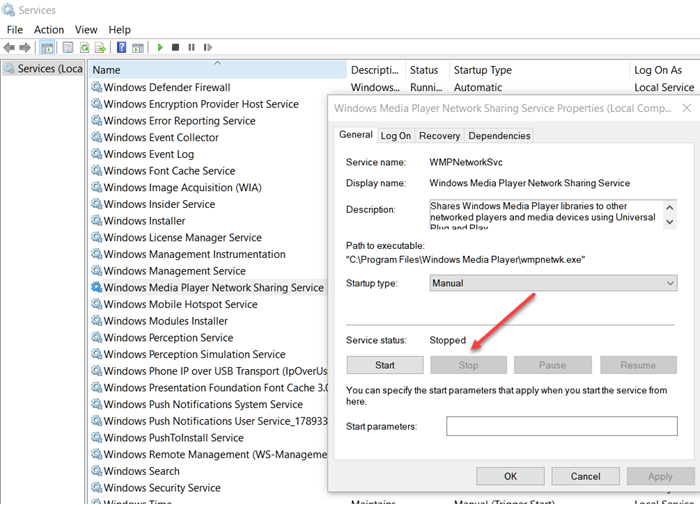
- 通过在运行提示中键入(Run)services.msc打开服务(Services)部分,然后按Enter键。
- 找到“Windows Media Player 网络共享服务”并停止它。
- 现在导航到“% Userprofile % \AppData\Local\Microsoft\Media Player ”。
- 删除(Delete)该文件夹中所有“Windows Media Library ( .wmdb )”类型的文件。
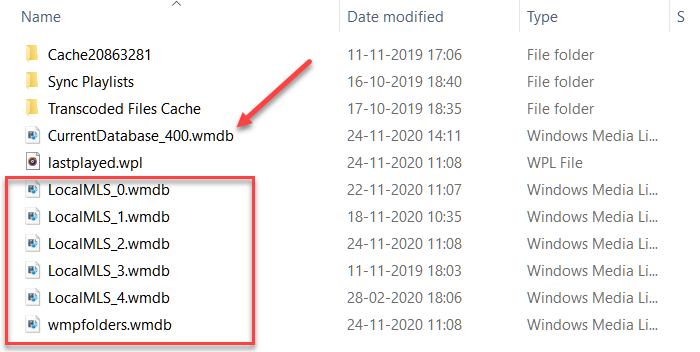
可以有多个WMDB文件,它们都有不同的用途。确保(Make)删除所有这些。
现在打开Windows Media Player,它应该会再次开始索引您的库。您可以使用库功能手动添加音乐文件夹。完成后,检查索引是否已开始。
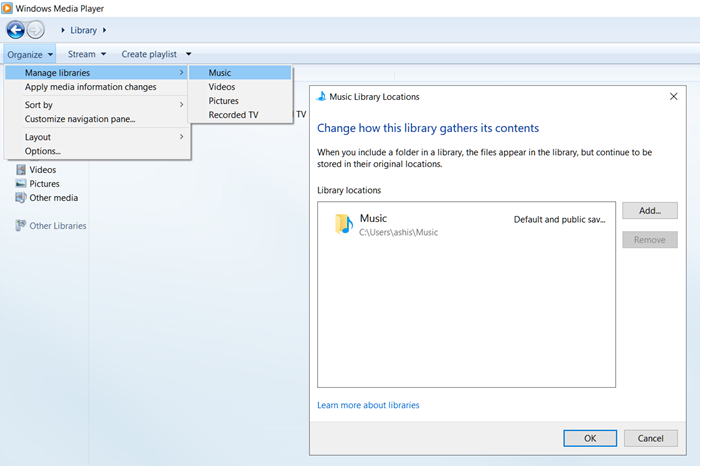
Windows Media Player不是 Windows 中最受欢迎的媒体播放器,(Windows)但它绝对可以立即使用。另一个内置媒体播放器Groove不值得,因为它没有大多数功能。
我希望您能够删除或重置Windows 媒体库 WMDB 文件(Windows Media Library WMDB Files)。如果您遇到索引问题,这是一个万无一失的解决方案,因为Windows Media Player不提供任何直接选项来重置索引。
Related posts
如何防止用户通过Windows Media Player分享媒体
WMP Tag plus:Windows Media Player中的图书馆和标记支持
如何更改Video Playback Speed Windows Media Player
禁用Windows Media Player中的Mouse hover Video or Song preview
如何在Windows Media Player下载和添加Track Titles
Action Center中的Reset Quick Actions在Windows 10
如何创建Password Reset Disk
如何在Windows 10中Delete Temp Files
6种删除系统错误内存转储文件的方法
如何在 Windows 10 中删除备份文件
修复Windows媒体不会Play Music Files Windows 10
如何在Windows 10到Clear,Reset,Flush DNS Cache
Windows 11/10 Reset Windows Update Agent默认为默认情况下
Reset Local Account password使用Installation Media Windows 10
3 Ways至TrustedInstaller Windows 10至Delete Files Protected
Windows Media Player没有播放Music Playlist
Delete Temporary Files在Windows 10中使用Disk Cleanup Tool
如何使用重置将 Windows 8 恢复到其初始清洁状态
如何在 Windows 中自动删除文件
Windows 10中Reset Folder View Settings至Default
